
こんにちは、ウインタブ(@WTab8)です。今回は中国の8インチWindows タブレット「Jumper EZpad mini 3」の実機レビューです。この製品はつい最近発売されたばかりでもなく、すごいスペックというわけでもありません。日本ほどではないにせよ、中国でも8インチのWindows タブレットは退潮傾向が見られ、新製品のリリースも少ないですし、独自性のあるモデルというのもあまり目にしません。10インチサイズ以上のタブレットや2 in 1の動きが激しく、目まぐるしく新製品が登場しているのとは対照的です。
しかし、私がこの製品に注目し、あえて実機レビューをする理由があります。この記事を書きながらその理由について言及していきますが、特に8インチサイズの中国タブレットを使ったことのある人なら納得してもらえるのではないか、と思います。なお、この製品は中国の通販サイト「Gearbest」に提供していただきました。今回は私の方で「ぜひこの製品を試用させてください」とお願いし、実機レビューができることになりました。Gearbestにはこの場にて御礼申し上げます。ありがとうございました。
1.スペック
OS: Windows 10 Home 64ビット
CPU: Intel Atom X5-Z8300
RAM: 2GB
ストレージ: 32GB
ディスプレイ: 8インチIPS(1,280 × 800)
ネットワーク: 802.11b/g/n、Bluetooth
カメラ: イン2MP /アウト2MP
入出力: USB3.0、microUSB、microHDMI、オーディオ、microSD
バッテリー: 4,200mAh
サイズ: 212 x 130 x 9 mm / 339 g
スペック表をチラッと見ると、すごく普通のWindowsタブレットで、CPUがCherryTrailのAtom Z8300なので新しめの製品だということはわかりますが、それ以外に派手なところが全然ない、といいますか、本当に普通です。RAM2GBにストレージ32GBというのは8インチタブレットのお約束みたいなもんですし、ディスプレイ解像度もHD(1,280 × 800)なので、8インチ中国タブレットの標準的な解像度がFHD(1,920 × 1,200)になりつつあることを考えれば、ここも高評価できません。
にもかかわらず、この製品に注目した理由は…
まず、「シングルブート機であること」が挙げられます。ご存知の通り、中国のAtom タブレットはほとんどがWindowsとAndroid(もしくはRemix)のデュアルブート機で、これは日本製品にはない大きな魅力である一方、特に8インチサイズの製品の場合、内蔵ストレージが32GBのところをデュアルブートにしてしまっているので、それぞれのOSに割り当てられた空き容量が十分ではないと思っています。面白くないかもしれませんが、ストレージ容量が十分でない小型タブレットの場合、いっそシングルブートのほうが製品としての安定性が高い、ということができるでしょう。
次に「フルサイズUSBポートがついている」という点です。8インチタブレットでフルサイズUSBポートがついている製品を、私は他に知りません。8インチタブレットを使用したことがある人なら、フルサイズUSBポートがついていることのありがたみは嫌というほどわかると思います。8インチタブレットについているUSBポートはmicroUSBが1つだけ、しかも充電用も兼ねている、というのが普通なので、特に「充電しながらUSB機器を使う」際にひと苦労してしまいます。一部充電対応のUSBハブもありますが、まだ発展途上というところで、「バリバリに充電しながらUSB機器を使う」というのは事実上できません。
これらの理由は、8インチのWindows タブレットを使った経験のある人ならピンとくるものだと思います。
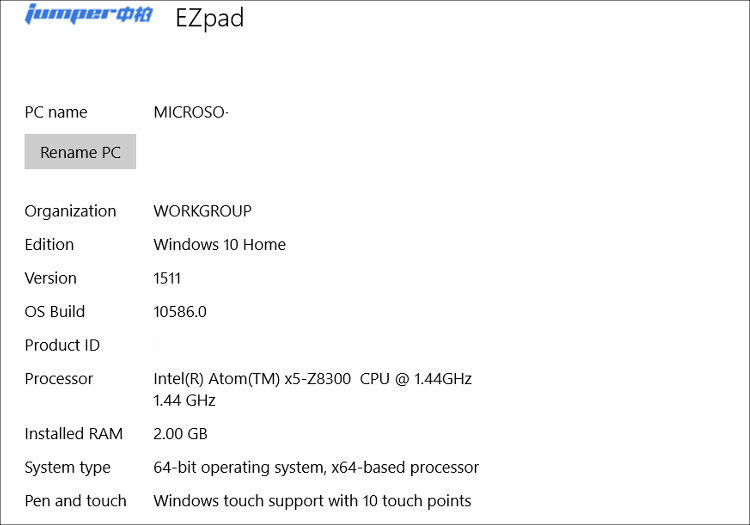
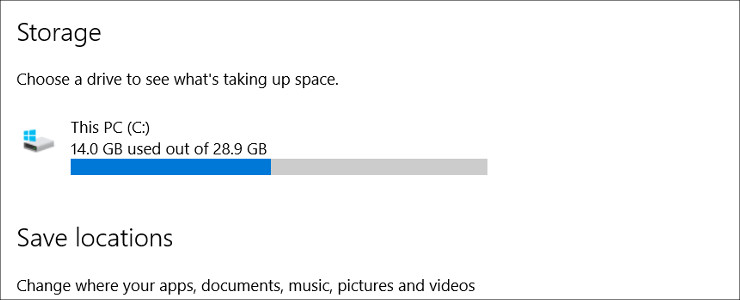
試用機のシステム構成およびストレージ構成です。OSのバージョンは1511なので、Anniversary Update適用前です。また、ストレージは初期状態で空きが15GB程ですから、Windowsの大型アップデートはこのままだと厳しいと思います。
2.筺体

同梱物です。非常にシンプルで、本体のほか、USB(オス)- microUSB(オス)のケーブルと英文の取扱説明書がついています。後述しますが、今回始めて取扱説明書をガン見することになりました。
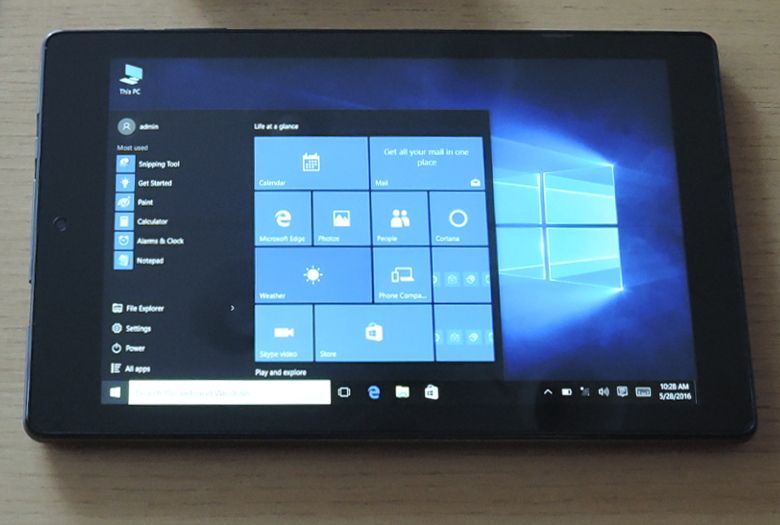
前面は「可もなく不可もなく」といったところでしょうか。ベゼル幅は特に太くも細くもないです。また、前面にWindowsロゴ(通常これがWindowsボタンになります)がなく、したがってWindows ボタンはついていません。

便宜的に「左側面」と言っておきます。この面にポート類が集中していて、画像左から、microUSB、microHDMI、オーディオジャック、USB 3.0ポートです。フルサイズUSBポートはガセネタでなく、本当についてますね。しかも3.0規格です。

上面です。こちらには電源ボタンと音量上下ボタンが付いています。ボタン類はたてつけがよく、ガタついたりはしませんし、カチッと確実に押せます。


下面と右側面には何もついていません。この画像をよく見てもらうと、側面に「横方向のスジ」がありますよね。これ、成形の継ぎ目です。隙間などはなく、ピッタリとくっついていますが、こういうのが嫌いな人もいると思いますので、念のため。ただ、「バリ」っていうんでしょうか?継ぎ目が汚くなっていたり、部材がはみ出していたり、ということはないので、多くの人にとっては気にならないと思います。

背面です。素材はプラスティック製で、どこかで見たことがあるなあ、と思ったら、

ASUSのZenPadに近いのかな、と。ただ私はZenPadの質感はチェックしたことがないので、何ともいえませんけど。

素材はプラスティックであっても、そんなに安っぽい感じはしません。もともと低価格な製品ですし、購入する場合も過度の期待はしないと思いますから、その前提でいえば合格点をあげてもいいと思います。また、上の方の画像ではスピーカーも見えますが、ご覧の通り、モノラルです。

ただ、ちょっと笑える話なんですけど、新品についている背面保護用のビニールシートがありますよね。液晶保護フィルムと違って、このシートは剥がさないとかっこ悪いので、私も撮影用に剥がしてしまいました。そしたら、上の画像にある「HDMI」とかの説明の文字も一緒に剥がれてしまいました。まあ、説明がないと間違えるようなポート形状でもないので、実用上は問題ないですが、これ、塗装ミスなのか、それともわざとやってるのか、いまいちよくわかりません。
ここで一つ気づいたことが…。スペック表にあるはずのmicroSDスロットがついていません!「???」と思い、取説を確認してみたら、

この製品、背面カバーが外せます。ツメで引っ掛けてあり、取説に従って慎重にツメを外していくと、この通り。

ありましたね、microSDスロット。タブレットやスマホの場合、microSDカードはしょっちゅう抜き差しする性質のものではないので、この位置にあっても問題はないといいますか、むしろ望まないところでSDカードが脱落するのを防げるので、この構造のほうがいいかもしれませんね。
3.使用感
ひとことで言うと「安定しています」。試用中にフリーズしたのが1回だけ、オンラインゲームのベンチマーク、Webブラウジング、動画視聴などをしてみましたが、特に問題はなく、Atom Z8300搭載機として標準的な挙動だと思いました。
ディスプレイはHDですが、十分キレイです。私はこれまでJumper製品を何度か試用したことがありますが、液晶がやや黄色っぽい感じがするなあ、という印象を持っていました。この製品でも若干その傾向がありますが、私の感覚だと、他製品のディスプレイと並べてみてようやくわかる程度でした。また、8インチサイズということもあり、HD解像度で不足があるとも思いません。
タッチ操作はごく快適です。ただ、製品に付属している(というかあらかじめ貼られている)液晶保護フィルムの品質は決していいとはいえず、それで使用感が下がっている可能性はあります。このままでもタッチ感度は十分なレベルだと思いますが、少し高価なフィルムに張り替えればさらに快適性が上がるかもしれません。
スピーカーはちょっと厳しいですね。音質重視の使い方にはなりえません。完全に実用品レベルです。音楽鑑賞などをする場合は外付けのスピーカーが必要だと思います。
バッテリーについては、ディスプレイ輝度50%でオンラインゲームのベンチマークテストを行い、ついでYouTubeの動画再生(音量40)を1時間ほどしてみたところ、約25%残量が減りました。この使い方だと4時間くらいは持つ、ということですね。ディスプレイを暗くしたりして、節約に努めればもう少し長く使えるかもしれません。
また、上の状態で、同時に充電もしてみました。YouTubeを音声つきで視聴する場合、充電はわずかに進みました。15分で残量が2%増える、という感じです。おそらく、使用しながら充電ということだと、バッテリーは現状維持か、非常にゆっくりと充電されていく、というイメージです。なお、バッテリーに関しては使用環境により大きく変化すると思うので、あくまで参考程度とご理解ください。
4.性能テスト
この製品はAtom機なので、「ドラゴンクエスト X ベンチマーク」をやってみました。
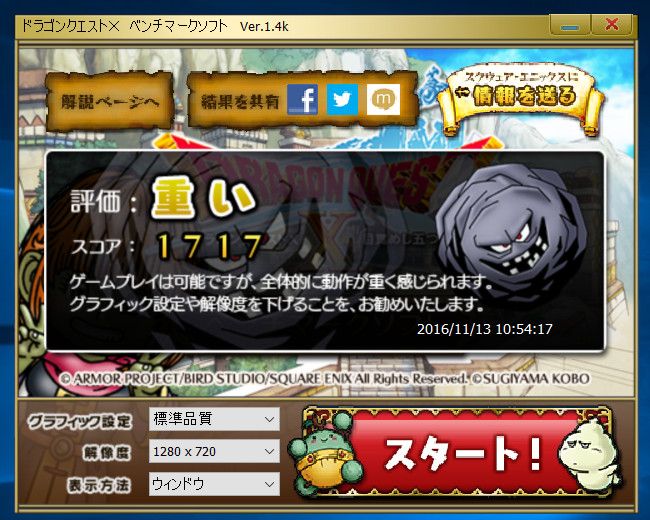
参考:
GPD WIN(Atom X7-Z8750): 2,903
Cenovo King Kong(Atom X5-Z8300): 1,999
Jumper EZBook Air(Atom X5-Z8300): 1,929
ドスパラ Diginnos Stick DG-STK4S(Atom x5-Z8500): 1,871
Cube iWork 11 Stylus(Atom X5-Z8300): 1,817
ONDA V919 Air CH(Atom x5-Z8300): 1,801
Chuwi Hi 10(Atom x5-Z8300):1,658
YEPO 737S(Atom x5-Z8300):1,631
ドスパラ Diginnos DG-D10IW3(Atom x5-Z8300): 1,570
GOLE 1(Atom x5-Z8300): 1,556
Teclast X98 Plus 3G(Atom x5-Z8300): 1,464
Onda OBook 20 Plus(Atom x5-Z8300): 1,448
Cube iWork 8 Ultimate(Atom x5-Z8300): 1,448
DELL Inspiron 11 3000(Celeron N3050): 1,446
Onda V80 Plus(Atom x5-Z8300): 1,434
Chuwi Hi 10 Pro (Atom X5-Z8300): 1,424
PIPO X10(Atom X5-Z8300): 1,346
個人的には妥当だと思います。最近良く記事にしていますが、私の見解は「Atom Z8300なら1,500付近が妥当」ということです。個人的にはむしろ良すぎる場合が心配で、CherryTrailはBaitrailに比べ発熱しやすい、と言われている上、基本的にファンレス構造のため、下手に高スコアが出るような調整ではなく、ほどほどのスコアのほうが安心できる、というのがその理由です。
ドラクエベンチのスコアだけみて、ああ安心とか言うのはどうかと思いますが、この製品のスコアはある意味「普通」だと思いますし、8インチサイズでタブレットとして使うのがメイン、ということであれば、これでいいだろうと思います。
5.まとめ
Jumper EZpad mini 3は中国の通販サイト「Gearbest」で販売中で、この記事を書いている11月14日現在の価格は84.99ドル(8,829円)です。この製品に限らず、中国の8インチWindows タブレット(実際ほとんどの製品はAndroidとのデュアルブートですが)のほとんどは100ドル以下で買えます。そのため、初めて中国製品を購入するのならまず8インチ、と言いたいところですが、この記事の上の方に書いたとおり、ストレージ容量が少ないにも関わらずデュアルブートにしてしまっているので、逆にPC知識のない人にはトラブル要因になりかねません。
この製品はCPUやRAM、ストレージ、そしてディスプレイ解像度などで特筆できるようなスペックではありませんが、シングルブート機でストレージ容量には比較的余裕があり、フルサイズUSBポートも備えているため、8インチタブレットの泣き所である「充電しながらUSB周辺機器を使えない」もありません。つまり、地味に見えますけど、実はかなり実用性が高く、万人向けなんじゃないか、と思うんです。
Jumper製品は比較的筺体品質が低いという先入観を持って試用を開始しましたが、もともと1万円を下回る価格の製品ですし、それを思えば決して低品質だとは思いませんでした。そのくらいにはまともな質感です。また、システムの挙動も安定していて、「怖い思い」をすることもありませんでした。試用期間は長くありませんでしたが、スペック面で無理をしていない分、安心して使えるだろうと思います。
6.関連リンク
Jumper EZpad mini3 Tablet PC:Gearbest




コメント
最近購入したんですが国内だと液晶保護フィルムなどが全滅なので人柱で
Huawei MediaPad T2 8.0 Pro 強化ガラスフィルム (amazonで安かったので)
を流用してみました
フロントカメラ穴をガラスの穴にあわせてなるべく被らないように上側に詰めて貼り付けると
右左下ともに5ミリ程度の隙間が空きますが液晶部分はすべてカバーできています